Live2DViewerEX免费版是一款功能强大的免费好供用的桌面互动软件,用户们可以在这里便捷的创建一个二维角色或者模型来进行设置和使用,你可以直接在这里进行便捷的实时互动,支持用户们在这里决心各种生动和表情和动作的互动,给你带来简单的交互使用和出色的视觉效果,你可以个性化的在线使用,感兴趣的用户快来KK下载体验吧~
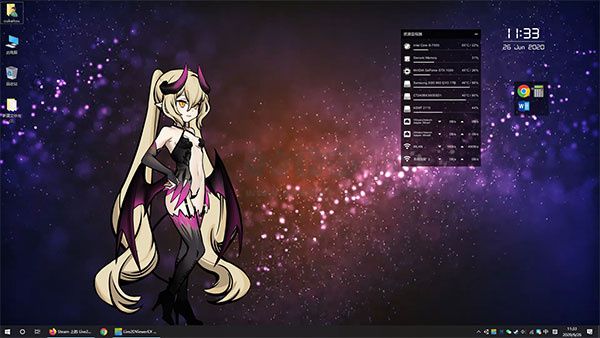
Live2DViewerEX免费版特色
1、跨平台:Live2DViewerEX可以在Windows、Mac和Android上运行,让用户可以随时随地欣赏Live2D作品。
2、三种显示模式:Live2DViewerEX提供了壁纸模式、桌面模式和桌面窗口模式,您可以按照个人喜好进行选择。
3、面部捕捉:附带高精度面部捕捉应用(适用于Windows、MacOS、Android和iOS系统),让Live2D角色更具生动感。
4、支持窗口跟随(仅限Windows):在使用Live2DViewerEX的Windows版本时,可以选择窗口跟随功能,让Live2D模型始终留在最前面。
5、 模型:Live2DViewerEX支持多模型展示、交互、编辑和导入功能。您可以通过创意工坊、LPK、Json文件等方式展示您的Live2D作品。
6、背景:Live2DViewerEX支持各种背景,包括图片、视频、全景图片和视频以及网页。
7、特效:Live2DViewerEX内置雨雪特效、可视化效果器和漂浮粒子,让您的Live2D场景更加生动有趣。
8、滤镜:Live2DViewerEX提供多达48种可配置屏幕滤镜,让您可以根据个人喜好调整Live2D作品的视觉效果。
9、小部件:Live2DViewerEX还提供了一系列实用的小部件,包括数字时钟、模拟时钟、日历、提醒、音乐播放器、资源监视器和桌面图标等,让您可以在欣赏Live2D作品的同时,方便地管理个人任务和资源。
10、场景:Live2DViewerEX支持保存和读取场景的功能,让您可以随时切换不同的Live2D场景。
11、 ExAPI:通过ExAPI功能,您可以编写自己的软件并与Live2DViewerEX进行交互,为用户带来更加个性化的使用体验。
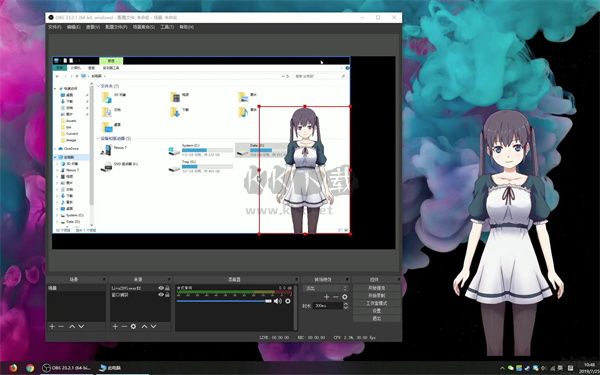
Live2DViewerEX免费版功能
1、用户自由添加模型:支持添加Live2D标准文件格式的模型(包括Facerig模型)以及Live2DViewerEX的LPK模型包。
2、支持复数的模型展示,同时展示多个模型在桌面,模型自由移动和缩放。
3、支持自定义背景,支持缩放,支持视频背景。
4、支持用户制作模型并上传至创意工坊。
5、多显示器支持,支持显示器扩展模式。
6、支持的语言有:简体中文、繁体中文、英语、日语。
7、与现实时间同步的背景切换和模型动作事件。
Live2DViewerEX免费版优势
1、兼容
市面上的大多数平台都能进行兼容,可以在多种模式下进行切换
2、模型
通过导入创意工坊和自己的文件,实现多种模型的交互和编辑。
3、特效
在自己导入好文件后,可以直接通过添加多种效果实现不一样的图像效果。
4、组件
在软件内部有着不一样的实用小组件,用户可以直接快速的调取使用。
Live2DViewerEX免费版怎么添加创意工坊模型
点击控制面板左下角【 浏览创意工坊】按钮
选择【Live2D】
选中喜欢的模型,点击【+】按钮
待模型下载完毕,返回模型标签页,即可看见刚刚订阅的模型
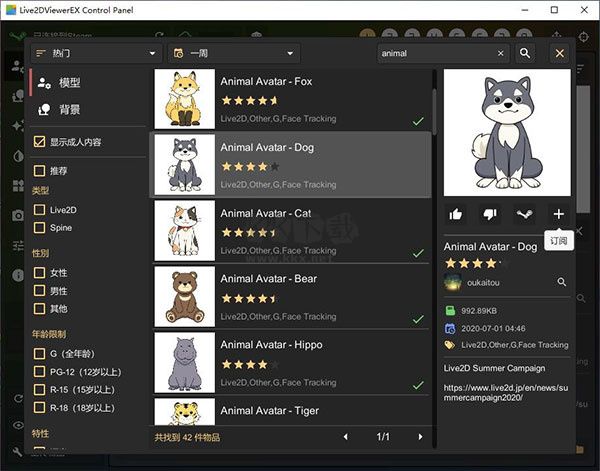
Live2DViewerEX免费版怎么使用
下载后第一次启动软件:
首次启动,应用会显示,托盘图标、快捷图标、默认模型和背景,并弹出一个,控制面板窗口

托盘图标:
主要控制一些系统相关的功能。详细请参考,托盘应用,章节
托盘菜单
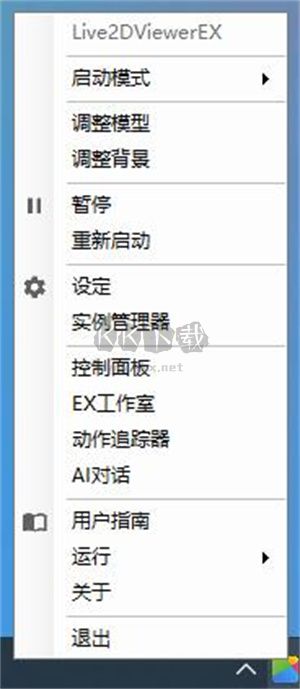
启动模式:
应用目前支持两种启动模式:壁纸模式,和,桌面模式,顾名思义壁纸模式展示在壁纸层,桌面模式展示在窗口层。当用户希望使用其他壁纸类软件时,可以选择桌面模式以达到兼容目的
快捷图标:
可随意拖动,点击可展开。快捷图标主要方便用户快速切换模型、背景、特效等,无需打开控制面板。详细请参考,主应用,章节
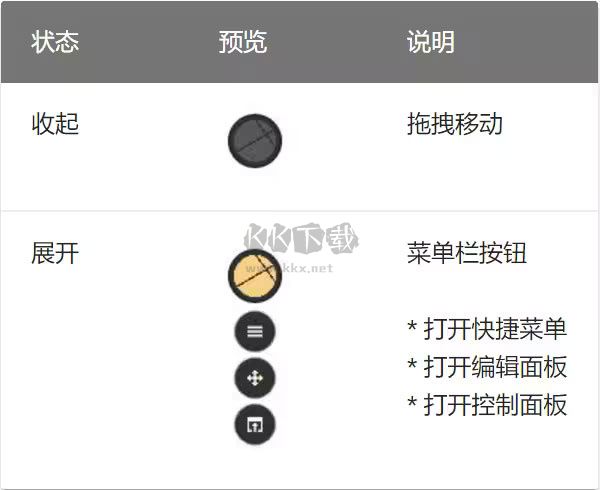
控制面板:
应用主控制界面,大部分功能都在此控制。
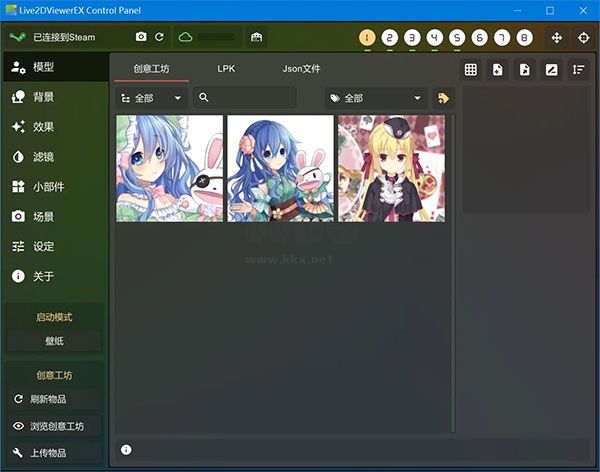
使用快捷菜单:
快捷菜单是一个精简版的控制面板,通过快捷图标打开。快捷菜单在只想要切换模型、背景、特效等情况下可以更快速地进行操作
与模型互动:
鼠标左键按下移动,模型头部会跟踪鼠标位置,点击模型会触发语音和动作事件。互动内容依耐于模型师对模型的配置。
订阅or添加模型
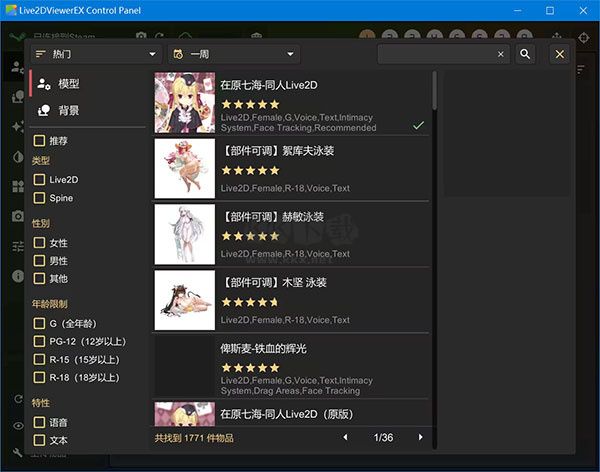
点击控制面板左下角,浏览创意工坊,按钮
类型选择,Live2D
选中喜欢的模型,点击,订阅,按钮
待模型下载完毕,返回模型标签页,即可看见刚刚订阅的模型
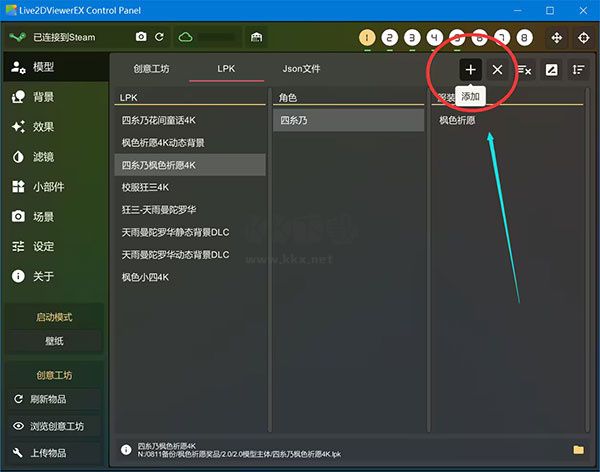
点击左侧菜单-模型
类型选择LPK
点击+号浏览LPK文件并添加
添加完毕,返回模型控制面板,点击模型名称即可加载
模型设置:
应用可以同时展示8个模型,通过右上角模型槽指示器切换当前所在模型槽

若要添加模型,选中一个模型槽,双击订阅或添加的模型项即可。若当前模型槽里已存在模型,则会被替换
绿色指示器
模型槽下方绿色指示器表示当前模型槽内有模型存在,点击指示器可以移除模型
模型嘴和眼睛周围出现黑线,
请在模型标签页右下角打开兼容模式,再重新加载模型
编辑模型:
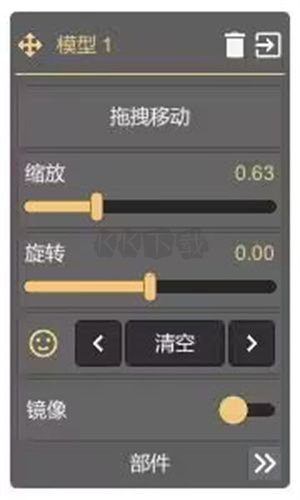
点击快捷图标中的,打开编辑面板,或点击控制面板中的,编辑,按钮,会在模型前弹出编辑面板,按照提示进行模型编辑。
退出编辑模式
点击编辑面板右上角的退出图标即可
移除模型:
进入编辑模式,点击编辑面板右上角的垃圾箱按钮
背景:
目前背景支持图片、视频、全景图片、全景视频和网页,支持本地导入背景。
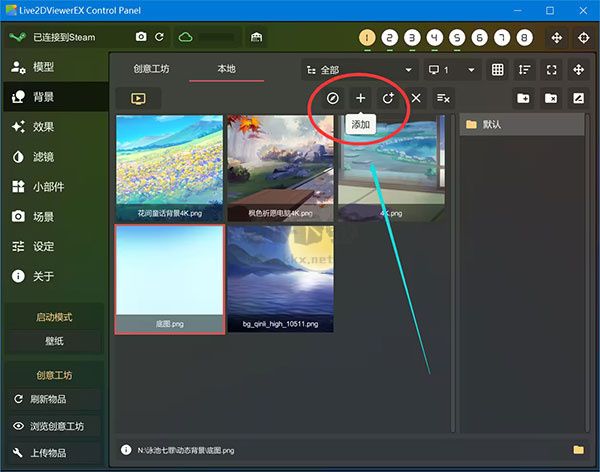
点击左侧菜单-背景
类型选择本地or创意工坊
点击+号or浏览创意工坊添加自定义背景或下载背景
添加完毕,返回背景控制面板,点击背景名称即可加载
注意:背景只能加载一个,且位于全部图层最底部
Live2DViewerEX Spine扩展(DLC)
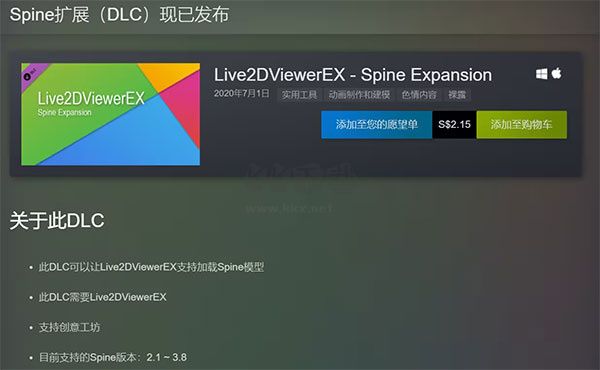
某些模型和动态背景需要Spine扩展才能正常加载
购买地址:https://store.steampowered.com/app/1350680/Live2DViewerEX__Spine_Expansion
注意:购买完成后请在Steam内激活DLC并启用DLC,关闭Steam和Live2DViewerEX后,重启电脑即可使用


 Live2DViewerEX免费版 v1.0.2209.98MB
Live2DViewerEX免费版 v1.0.2209.98MB